win10如何关闭安全中心所有通知-win10关闭安全中心所有通知步骤
来源:插件之家
时间:2023-04-12 18:25:13 107浏览 收藏
文章小白一枚,正在不断学习积累知识,现将学习到的知识记录一下,也是将我的所得分享给大家!而今天这篇文章《win10如何关闭安全中心所有通知-win10关闭安全中心所有通知步骤》带大家来了解一下win10如何关闭安全中心所有通知-win10关闭安全中心所有通知步骤,希望对大家的知识积累有所帮助,从而弥补自己的不足,助力实战开发!
win10如何关闭安全中心所有通知?win安全中心几乎可以拦截所有有害文件和病毒,保护系统安全。但它经常弹出一些提示和通知,对我们的正常使用影响很大。在保持其正常功能的同时,我们可以关闭通知。让我们来看看具体的方法。

win10关闭安全中心所有通知步骤
1、先在左下角搜索运行打开。
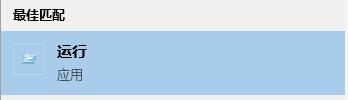
2、在运行中输入gpedit.msc回车确定。
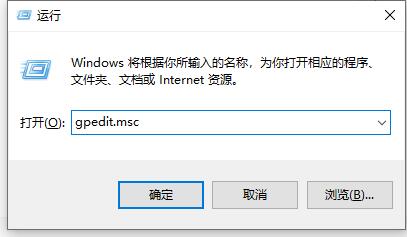
3、进入管理模板的组件
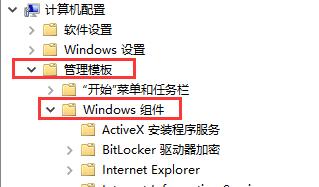
4、然后找到windows安全中心的知
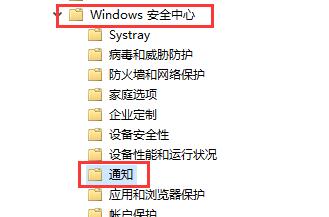
5、在通知右侧,双击打开隐藏所有通知
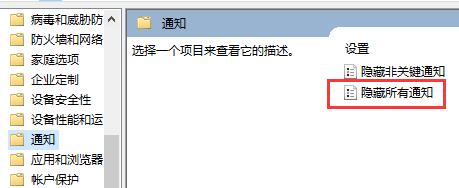
6、在弹出窗口中勾选已启用再点击下方定可。
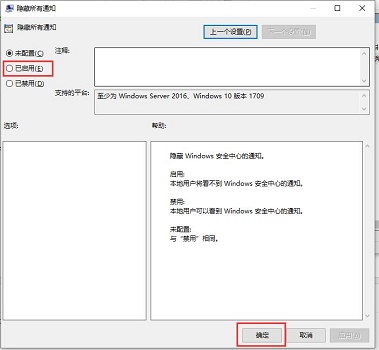
以上就是【win10如何关闭安全中心所有通知-win10关闭安全中心所有通知步骤】全部内容了,更多精彩教程尽在golang学习网!
以上就是本文的全部内容了,是否有顺利帮助你解决问题?若是能给你带来学习上的帮助,请大家多多支持golang学习网!更多关于文章的相关知识,也可关注golang学习网公众号。
声明:本文转载于:插件之家 如有侵犯,请联系study_golang@163.com删除
相关阅读
更多>
-
501 收藏
-
501 收藏
-
501 收藏
-
501 收藏
-
501 收藏
最新阅读
更多>
-
133 收藏
-
216 收藏
-
134 收藏
-
454 收藏
-
312 收藏
-
125 收藏
-
460 收藏
-
371 收藏
-
200 收藏
-
320 收藏
-
264 收藏
-
338 收藏
课程推荐
更多>
-

- 前端进阶之JavaScript设计模式
- 设计模式是开发人员在软件开发过程中面临一般问题时的解决方案,代表了最佳的实践。本课程的主打内容包括JS常见设计模式以及具体应用场景,打造一站式知识长龙服务,适合有JS基础的同学学习。
- 立即学习 543次学习
-

- GO语言核心编程课程
- 本课程采用真实案例,全面具体可落地,从理论到实践,一步一步将GO核心编程技术、编程思想、底层实现融会贯通,使学习者贴近时代脉搏,做IT互联网时代的弄潮儿。
- 立即学习 516次学习
-

- 简单聊聊mysql8与网络通信
- 如有问题加微信:Le-studyg;在课程中,我们将首先介绍MySQL8的新特性,包括性能优化、安全增强、新数据类型等,帮助学生快速熟悉MySQL8的最新功能。接着,我们将深入解析MySQL的网络通信机制,包括协议、连接管理、数据传输等,让
- 立即学习 500次学习
-

- JavaScript正则表达式基础与实战
- 在任何一门编程语言中,正则表达式,都是一项重要的知识,它提供了高效的字符串匹配与捕获机制,可以极大的简化程序设计。
- 立即学习 487次学习
-

- 从零制作响应式网站—Grid布局
- 本系列教程将展示从零制作一个假想的网络科技公司官网,分为导航,轮播,关于我们,成功案例,服务流程,团队介绍,数据部分,公司动态,底部信息等内容区块。网站整体采用CSSGrid布局,支持响应式,有流畅过渡和展现动画。
- 立即学习 485次学习
